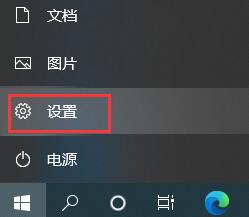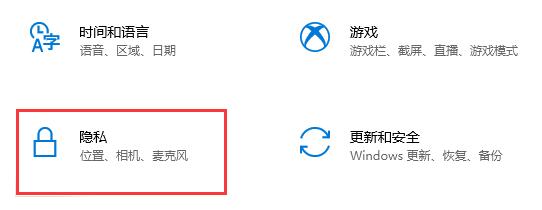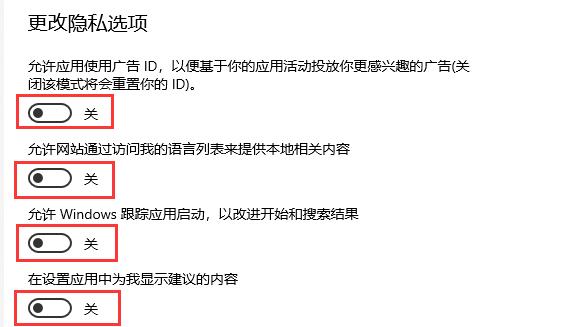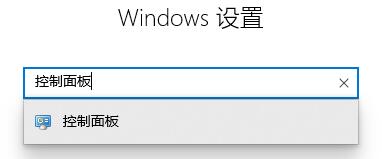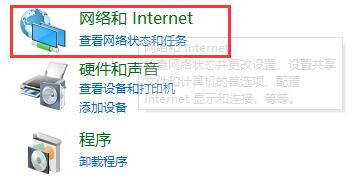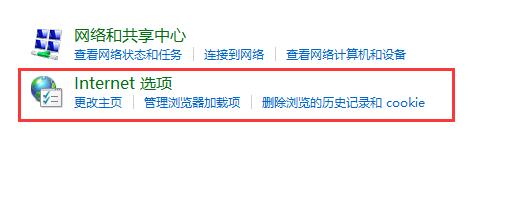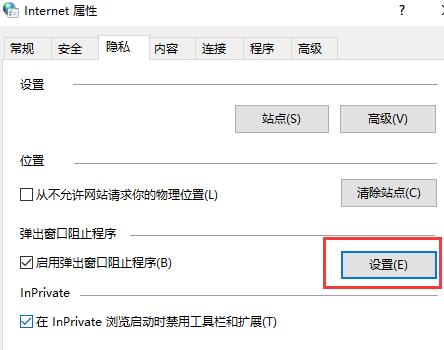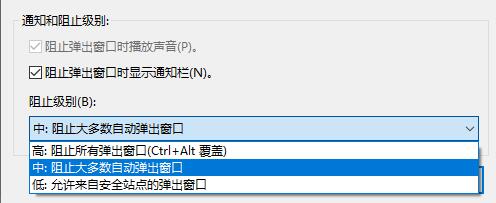Win10怎么关闭垃圾弹窗
我们在使用Win10的过程中经常会弹出一些垃圾窗口,非常影响我们的正常使用,那么Win10该怎么关闭垃圾弹窗呢,下面小编就给大家详细介绍一下Win10关闭垃圾弹窗的方法,感兴趣的小伙伴可以来看一看。
Win10关闭垃圾弹窗的方法:
方法一:
1、点击下方任务栏中的开始,选择菜单选项中的"设置"打开。
2、进入新界面后,点击其中的"隐私"选项。
3、然后将"更改隐私选项"下方的几个选项开关全部关闭就可以了。
方法二:
1、"win+i"快捷键打开"设置"界面,在上方搜索框中输入"控制面板"打开。
2、在新界面中,选择"网络和Internet"打开。
3、接着选择"Internet选项"。
4、在打开的窗口中,切换到上方的"隐私"选项卡中,将"启用弹出窗口组织程序"勾选上,并点击"设置"按钮。
5、然后将"阻止级别"选择为"中:阻止大多数自动弹出窗口",最后点击确定保存即可。
热门教程
Win11安卓子系统安装失败
2系统之家装机大师怎么怎么用?系统之家装机大师一键重装教程
3Windows11打印机驱动怎么安装?Windows11打印机驱动安装方法分享
4Win11电脑任务栏图标重叠怎么办?任务栏图标重叠图文教程
5Win11安卓子系统运行超详细教程!
6Win11激活必须联网且登录账号?安装完可退出账号
7Win11字体大小怎么调节?Win11调节字体大小教程
8更新Windows11进度条不动怎么办?更新Windows11进度条不动解决方法
9Win7旗舰版蓝屏代码0x000000f4是怎么回事?
10Win10如何强制删除流氓软件?Win10电脑流氓软件怎么彻底清除?
装机必备 更多+
重装教程
大家都在看
电脑教程专题 更多+